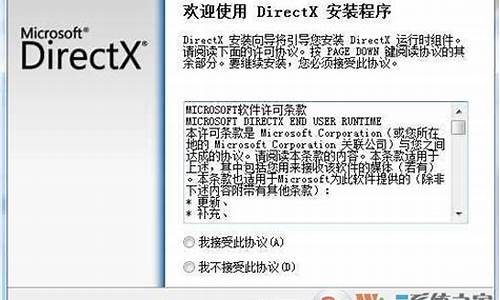电脑系统怎么远程开机设置-电脑怎么能远程开机
1.如何实现远程计算机、服务器的开关机?
2.如何实现电脑远程开机
3.怎么样实现电脑远程控制开机或关机
4.如何实现网络唤醒开机
5.如何远程开机电脑
6.电脑远程开机的各种方法
如何实现远程计算机、服务器的开关机?
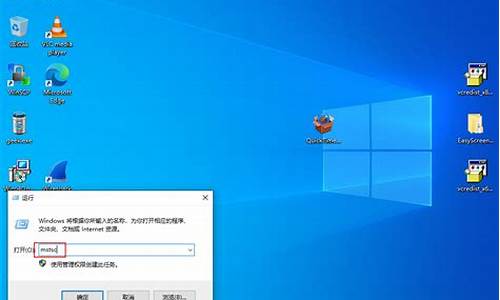
远程开机:
使用远程唤醒技术(WOL,Wake-on-LAN),计算机只要处于同一局域网内,就能够被随时启动。它通过局域网内计算机网卡的MAC地址,用软件发送包含该地址的特殊数据包以唤醒计算机。
被控制计算机的硬件需求:
实现网络开机,需要主板、网卡、电源3个设备支持。首先需要查看主板和网卡使用说明书,查看主板和网卡是否支持Wake-up On LAN(WOL)技术,如果支持就说明能够实现远程开机。另外,电脑必须安装有符合ATX 2.03标准的ATX电源,+5VStandby电流至少应在720mA以上。
其实就目前新配置的计算机而言,一般都支持网络开机。
CMOS设置 :首先在启动时按DEL进入CMOS参数设置。选择电源管理设置“Power Management Setup”菜单,将“ModemRing/WakeOnLAN”项和“PME Event Wakeup”项均设置为“Enable”,启用该计算机的远程唤醒功能(主板自带网卡的,主板不同,这些选项也不完全相同)。
在控制端装上远程开机的软件NetWaker,运行后在界面MAC地址栏中中输入被控计算机MAC地址,点击“发送开机信号”就能唤醒该地址的计算机了。
远程关机:
在桌面连接窗口中我们是不能用“开始→关闭计算机”的步骤来关机的。我们这里用了系统自带的shutdown命令来控制。可以两种方法实现:①在控制窗口中的计算机桌面中点击“开始→运行”输入“shutdown _s _t 30”命令来实现关机。②在本机上运行“shutdown _s _m\\被控计算机名 -t 30”,这种方法还要在对方的计算机中组策略中设置,赋予guest用户远程关机的权限。
如何实现电脑远程开机
1
要想实现电脑的远程开关机控制,我们必须对电脑进行设置:右击“我的电脑”,从弹出的菜单中选择“属性"项。
2
并在弹出的窗口中点击”高级系统属性“进入。
3
然后在打开的”系统属性“窗口中,勾选 ”允许运程协助连接这台计算机“,并点击”高级“选项卡。
4
在打开的”远程控制属性“窗口中,勾选 ”允许这台计算机被远程控制“项,并点击”确定“完成设置。
5
接下来就看一下实现远程控制的方法:点击”开始“→”附件“→“远程桌面连接”项进入 。
6
在打开的“远程桌面连接”窗口中,输入要进行连接的计算机IP地址或计算机名,然后点击“连接”按钮即可进行远程连接,连接完成后,就可以实现对远程计算机的控制操作啦。
7
当然,我们还可以使用相关软件来实现,如图就是其中的一款远程管理软件。运行该软件,
当我们需要对远程某一台计算机执行”远程开机“操作时,只需要点击程序主界面中的”远程开机“按钮,
8
接着在弹出的的窗口中输入要进行远程操作的电脑的MAC地址,并点击“添加“按钮。
9
另外,我们也可以点击“扫描网络”来将局域网中所有主机列出,并且通过右击来选择统一操作。这样明显提高了工作效率。
怎么样实现电脑远程控制开机或关机
大家都知道我们使用XP系统可以对其他的电脑进行远程操作,远程其实就是使用客户端对我们需要使用的计算机进行远程操作,那么大家在使用的时候为了更加方便的操作,我们可以对电脑进行远程关机或者重新启动的功能,但是我们在操作的时候出现了拒绝访问的提示,那么如何我们才可以远程关闭呢,下面就由我跟大家分享具体的处理方法吧,希望对大家有所帮助~
实现电脑远程控制开机或关机的方法
对于远程关闭计算机,通常我们借助?MSDOS?命令提示符来实现。例如,如果想关闭本机,直接按?Windows+R?打开?运行?窗口,输入?CMD?并点击?确定?打开MSDOS界面。
从打开的MSDOS界面中,输入命令?shutdown -s?并按回车即可弹出如图所示的?关机?界面,如果在1分钟内不执行取消操作,将自动实现关机操作。
如果想取消强制关闭操作,只需要输入?shutdown -a?并按回车键即可。如图所示,任务栏状态将显示?注销被取消?的提示信息。
如果想对局域网中某一台计算机执行远程关机操作,则被操作的计算机(目标计算机)需要开启?远程强制关机?策略。在目标计算机中,按?Windows+R?打开?运行?窗口,输入?gpedit.msc?命令以打开?组策略编辑器?功能。
从?组策略?编辑界面中,依次展开?计算机配置?-?Windows 设置?-?安全设置?-?本地策略?-?用户权利指派?项,并在右侧找到?从远端系统强制关机?项双击打开?属性?界面。
待打开?从远端系统强制关机 属性?窗口中,点击?添加用户和组?按钮,并添加?Guest?账户,点击?确定?按钮完成设置操作。最后就可以通过其它计算机向本机发送远程关机操作了。
最后如果想对已开启了?强制远程关闭?策略的计算机执行关机操作时,只需要在其它计算机中使用命令?shutdown -s -m \\远程计算机IP地址?并按回车键即可。
当然我们还可以借助?聚生网管远程管理工具?实现局域网电脑远程关机操作。如图所示,在程序主界面中,点击?远程关机?按钮。
接下来从打开的窗口主界面中,点击?添加?按钮,以添加想要执行强制关闭的计算机IP地址,点击?强制操作?按钮即可实现远程关闭操作。
猜你喜欢:
1. 远程怎么控制电脑开关机
2. 怎么用QQ让电脑远程控制开关机
3. 怎么远程控制电脑开关机
4. 电脑如何实现远程控制
5. 怎么设置电脑远程控制 设置电脑远程控制的方法
如何实现网络唤醒开机
若要使用网络唤醒功能,需要先调整Windows操作系统及BIOS中的相关设定,请依循以下步骤操作:?
关闭快速启动功能
1.在Windows搜寻栏输入[编辑电源]①,然后点击[打开]②。
2.点选[选择电源按钮的功能]③。
3.点击[更改当前不可用的设置]④。
4.取消勾选[启用快速启动]功能⑤,然后点选[保存修改]⑥。
在网卡驱动程序中允许装置唤醒计算机
1.在任务栏上的[开始]图标点击鼠标右键①,然后点选[设备管理器]②。
2.点击[网络适配器]设备类型旁边的箭头③。在[您的有线网络适配器]点击鼠标右键④,然后点选[内容]⑤。
注: 型号不同的计算机有线网络装置名称可能会有不同。
3.点选[电源管理]⑥,勾选[允许此设备唤醒计算机]⑦,然后点选[确定]⑧。
在BIOS设定中启用网络唤醒功能
1.在未开机情况,按住键盘上的[F2]键不放,然后按下[电源键]开机,直到BIOS设定画面出现后即可放开[F2]键。
2.进入BIOS设定画面后,使用快捷键[F7]、或是鼠标点选[Advanced Mode]①进入高级模式。
3.进入高级模式后,选择[Advanced]页面②,然后点选[Network Stack Configuration]③。
注: 如果您的计算机没有这个选项,可能是您的计算机不支持网络唤醒功能。
4.进入Network Stack Configuration后,选择[Network Stack]④,然后设定为[Enabled]⑤。
5.依照您的需求,选择IPv4 PXE或IPv6 PXE是否要开启支持⑥。
6.单击键盘上的[F10]键,点选[Ok]⑦以储存BIOS设定并离开。
7.计算机将会重新启动并进入Windows。现在您可以使用网络唤醒功能了。
如何远程开机电脑
—
远程开机如何实现
远程开机在上世纪就已经存在,其原理很简单,就是通过网络发送一组开机命令,让电脑从关机、睡眠、休眠中唤醒。
上推十年的电脑主板都搭载了支持网络开机的网卡,只要不是太老的电脑应该都是支持的。
通过远程开机加上远程控制,我们可以远程打开电脑并且进行操作,特别适合最近这种特殊时期,不能出门又要使用公司电脑的朋友。
但是需要注意,无线网卡很少有支持网络开机功能,因为电脑在关机状态通常都是断开 WIFI 的,所以这个功能一般需要插网线能使用,没有网线接口的笔记本也可以使用带 LAN 口的拓展坞。
02
—
设置被开机电脑
首先要在主板 BIOS 中打开「网络唤醒」功能,不同主板的说法可能不一样,但通常都有 「Wake up、NIC、PME、PCI」 等字样。打开后保存退出BIOS 。
进入系统按下 WIN 键 + R,运行 devmgmt.msc 打开设备管理器
找到「网络适配器」,找到并双击网卡,在高级选项卡中打开「网络唤醒」功能(不同硬件说法不一,比如魔法封包唤醒、WOL等等);
在电源管理选项卡中打开允许计算机关闭此设备以节约电源和允许此设备唤醒计算机(一些电脑有一些电脑没有,可以忽略这一步)。
如果你确定BIOS 中有网络唤醒选项,但设备管理器中却没有相关网卡,可能是因为缺少驱动,或许你的设备是通过管家类软件安装的驱动,建议到主板下载对应的网卡驱动。
03
—
设置控制设备
完成以上设置后,电脑的远程开机功能就打开了,现在还需要在控制设备上设置。
这类软件非常多,比如支持唤醒后继续远程控制电脑的「向日葵」和「TeamViewer 」;同时支持 Windows 和 macOS 的 WakeOnLan; Android 手机用的魔法开机棒等等。
我们需要先获取被开机设备的 IP 地址和网卡的物理地址 (MAC),可以在命令控制符中输入 ipconfig /all 查看;
或者在 设置 - 网络和 Internet - 点击目前连接的网络查看属性;
但是 IP 地址和 MAC 可能是会变的,所以更推荐在路由器中将其绑定,一般在内部网络 (LAN) - DHCP 服务器中。
梅林设置界面
TP-LINK设置界面
这样有了 IP 地址和 MAC 后,就可以在 WOL 软件中添加了需要网络开机的设备,一般这类软件都有扫描功能,可以找到局域网中的所有设备,这里以PC端的 WakeOnLAN 演示;
手机上的「远程开机棒」也是一样的傻瓜式操作;
这样,我们就能在局域网内实现了网络开机。
04
—
广域网唤醒
如果你想要广域网唤醒的话,情况就非常复杂了。
一般来说广域网需要有「公网 IP」,不过因为 IPv4 地址非常紧缺,现在的家用宽带几乎都不是公网IP。不过你也可以打电话尝试一下,理由可以说你家需要安装远程摄像头,部分地区说不定会给你公网IP。
因为不是公网 IP ,每次宽带拨号 IP 地址都会改变,并且无法直接访问,所以远程唤醒无法简单地通过 IP 来访问电脑。
不同的唤醒软件内都有针对公网 IP 唤醒的设置方法,说来实在忏愧,小淙虽然睡 200 平的大床但却没有一个公网 IP。
虽然没有公网 IP,但还是有很多「曲线救国」的方法,这里提供一个我的思路。
此方法需要一台固件支持远程唤醒的路由器,比如 Openwrt 或梅林,本文以梅林举例。
首先要将光猫设置为「桥接模式」,从路由器拨号上网;
然后被唤醒电脑的 IP 和 MAC 还是要绑定;
在 DDNS/动态 DNS (不同路由器说法不一样)选择一个服务商注册并登录;
打开 「从互联网访问路由器」选项,并设置 端口号;
这样使用服务商的 IP 地址加上端口号应该就能从外网访问路由器了,格式通常是「服务商提供的账户:端口号」。
比如我的是 .qicp.vip:8888
从外网登录路由器后,自然就可以到「远程开机」中唤醒电脑啦
注意:此方法不保证所有人都能成功,因为不同地区、运营商网络环境千差万别,很多情况都会影响最终结果。
电脑远程开机的各种方法
现在出门在外是常事,免不了需要查询办公室电脑里面的资料,这样就需要实现远程开机和远程控制。
电脑远程开机有以下几个情况
1、电脑网卡有远程唤醒功能,上网电脑或路由器上有外网IP,就可以申请每步科技的免费远程开机服务
2、机箱可以打开,主板上可以接开机线,购买每步科技的远程开机卡也可以其他类似开机卡
3、机箱不能打开,无法在主板上接线,购买每步科技的按压式远程开关
4、笔记本电脑,睡眠后需要远程唤醒,购买每步科技的远程唤醒卡。
以上方式基本上可以实现各类电脑的远程开机了。
远程控制可以用teamviewer来实现远程控制,也可以直接用动态域名来远程
声明:本站所有文章资源内容,如无特殊说明或标注,均为采集网络资源。如若本站内容侵犯了原著者的合法权益,可联系本站删除。